Bạn đang muốn tạo banner thu hút cho chiến dịch marketing của mình? Bạn muốn thiết kế banner ấn tượng trên Photoshop nhưng không biết bắt đầu từ đâu? Công Ty Quảng Cáo Marketing Online Limoseo sẽ hướng dẫn bạn cách thiết kế banner trên Photoshop, giúp bạn thu hút sự chú ý của khách hàng và đạt được mục tiêu marketing.
MỤC LỤC
1. Banner là gì?
Banner là một hình thức quảng cáo trực tuyến hiển thị dưới dạng hình ảnh hoặc video trên website, mạng xã hội hoặc ứng dụng di động. Banner thường được sử dụng để thu hút sự chú ý của người dùng, giới thiệu sản phẩm hoặc dịch vụ, và thúc đẩy họ truy cập trang web của nhà quảng cáo.
- Banner tĩnh: Là hình ảnh hoặc video không thay đổi.
- Banner động: Là hình ảnh hoặc video có thể thay đổi nội dung theo thời gian hoặc dựa trên hành vi của người dùng.
1.2. Banner có thể được sử dụng để làm gì?
- Tăng nhận thức về thương hiệu: Banner có thể giúp thu hút sự chú ý của người dùng và giới thiệu thương hiệu của bạn đến nhiều người hơn.
- Thúc đẩy doanh số bán hàng: Banner có thể được sử dụng để quảng cáo sản phẩm hoặc dịch vụ của bạn và khuyến khích người dùng mua hàng.
- Tăng lưu lượng truy cập trang web: Banner có thể được sử dụng để thu hút người dùng truy cập trang web của bạn.
- Banner Leaderboard: Loại banner này thường được đặt ở đầu trang web, có kích thước 728×90 pixel.
- Banner Rectangle: Loại banner này thường được đặt ở bên trái hoặc bên phải trang web, có kích thước 300×250 pixel.
- Banner Skyscraper: Loại banner này thường được đặt ở cạnh bên của trang web, có kích thước 120×600 pixel.
- Banner Mobile: Loại banner này được thiết kế dành cho thiết bị di động, có kích thước 320×50 pixel.
- Phía trên cùng của trang web: Vị trí này thu hút sự chú ý của người dùng ngay khi họ truy cập trang web.
- Bên cạnh nội dung chính: Vị trí này giúp thu hút sự chú ý của người dùng khi họ đang đọc nội dung.
- Cuối trang web: Vị trí này thường được sử dụng để hiển thị thông tin liên hệ hoặc quảng cáo cho các sản phẩm hoặc dịch vụ liên quan.
Banner là một công cụ quảng cáo hiệu quả có thể giúp bạn đạt được nhiều mục tiêu marketing khác nhau. Tuy nhiên, để thiết kế banner hiệu quả, bạn cần lưu ý một số điều quan trọng để thu hút sự chú ý của người dùng và đạt được mục tiêu của bạn. Vậy, cách thiết kế banner trên Photoshop là gì? Cùng tìm hiểu dưới đây.
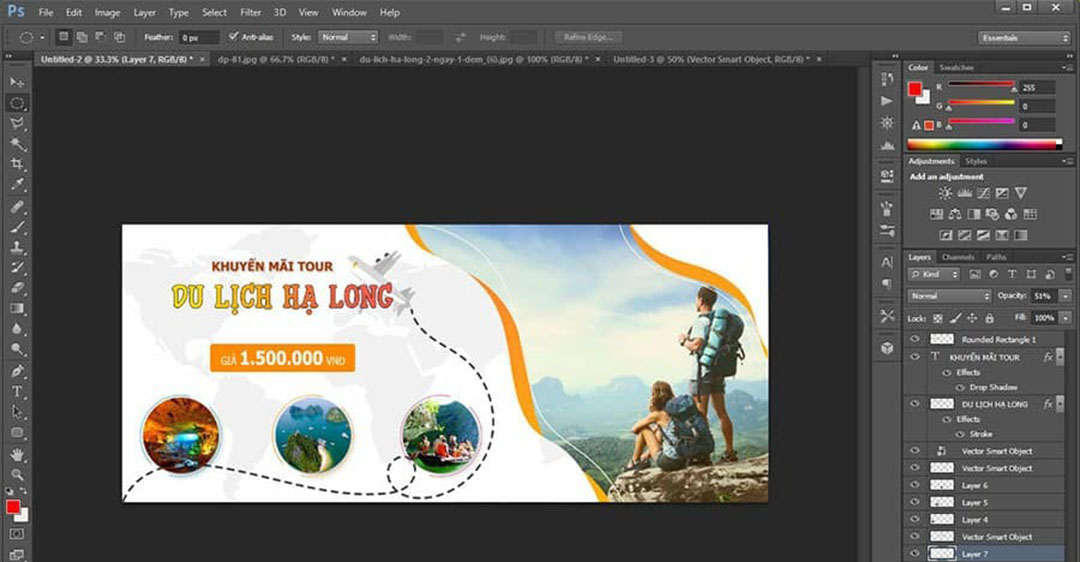
Dưới đây là cách thiết kế banner trên Photoshop chi tiết:
- Xác định mục đích của banner: quảng bá sản phẩm, dịch vụ, sự kiện,…
- Xác định đối tượng mục tiêu của banner.
- Xác định thông điệp chính mà bạn muốn truyền tải.
2.2. Bước 2: Chuẩn bị nguyên liệu
- Chọn ảnh chất lượng cao, phù hợp với mục tiêu và thông điệp của banner.
- Chuẩn bị logo, slogan, và các thông tin cần thiết khác.
- Lựa chọn font chữ phù hợp với nội dung và phong cách của banner.
2.3.1. Tạo file mới
- Mở Photoshop và chọn File > New.
- Nhập kích thước banner mong muốn. Kích thước phổ biến cho banner website là 728x90px, 300x250px, 160x600px.
- Chọn Resolution là 72 pixels/inch.
- Nhấp Create.
2.3.2. Thêm hình ảnh
- Vào File > Place.
- Chọn hình ảnh đã chuẩn bị.
- Nhấp Open.
- Điều chỉnh kích thước và vị trí của hình ảnh cho phù hợp.
2.3.3. Thêm văn bản
- Chọn công cụ Text Tool (T).
- Nhấp vào vị trí muốn thêm văn bản.
- Nhập nội dung văn bản.
- Chọn font chữ, kích thước, màu sắc phù hợp.
2.3.4. Thêm các yếu tố khác
- Bạn có thể thêm logo, slogan, icon, shapes,… để tăng thêm sự hấp dẫn cho banner.
2.3.5. Lưu file
- Vào File > Save As.
- Chọn định dạng file là JPEG hoặc PNG.
- Nhập tên file và nhấp Save.
- Sử dụng hình ảnh chất lượng cao, sắc nét.
- Font chữ dễ đọc, phù hợp với nội dung và phong cách banner.
- Màu sắc hài hòa, bắt mắt.
- bố cục banner hợp lý, cân đối.
- Thông điệp ngắn gọn, súc tích, dễ hiểu.
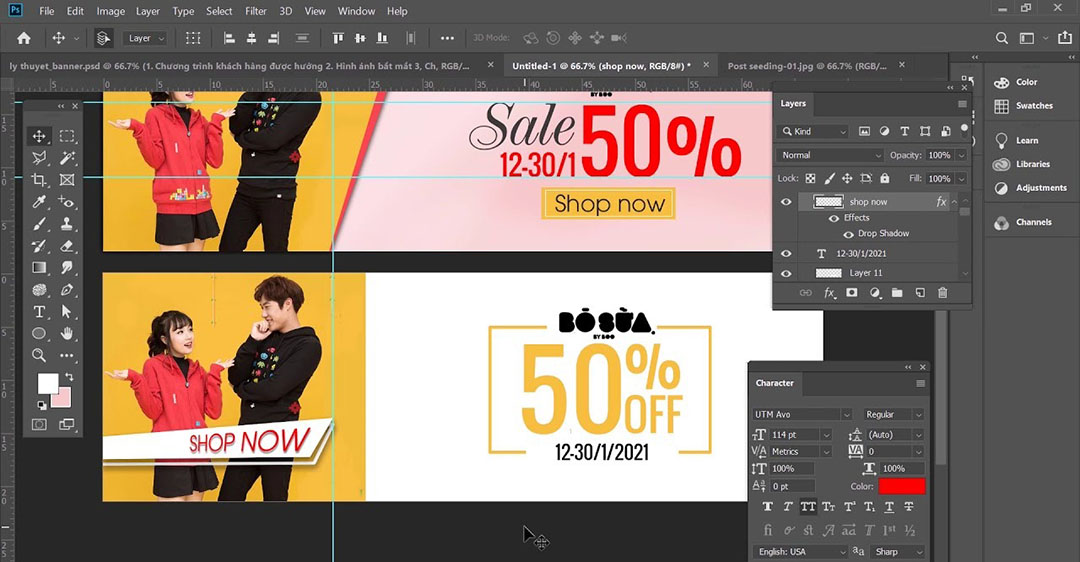
3.1. Xác định mục tiêu và đối tượng mục tiêu:
- Xác định rõ mục đích của banner (quảng cáo sản phẩm, thông báo sự kiện,…) và đối tượng mục tiêu để có định hướng thiết kế phù hợp.
3.2. Chuẩn bị nội dung:
- Bao gồm hình ảnh, logo, slogan, thông tin liên hệ,… cần thiết cho banner.
- Chọn hình ảnh chất lượng cao, sắc nét, phù hợp với nội dung và đối tượng mục tiêu.
- Lựa chọn phông chữ và màu sắc dễ đọc, thu hút và phù hợp với nội dung banner.
- Sử dụng kích thước banner phù hợp với vị trí hiển thị và mục đích sử dụng.
- Tạo bố cục banner cân đối, hài hòa và thu hút ánh nhìn.
- Sử dụng hình ảnh, màu sắc và hiệu ứng để tạo điểm nhấn cho banner.
- Đảm bảo nội dung banner dễ đọc và ngắn gọn.
- Thêm logo và thông tin liên hệ của doanh nghiệp.
3.4. Lưu ý:
- Kiểm tra banner trên nhiều thiết bị (máy tính, điện thoại, máy tính bảng) để đảm bảo hiển thị tốt.
- Lưu file banner dưới định dạng phù hợp (PNG, JPEG) với chất lượng cao.
- Sử dụng hình ảnh bắt mắt: Hình ảnh là yếu tố đầu tiên thu hút sự chú ý của người xem. Hãy sử dụng hình ảnh chất lượng cao, sắc nét và phù hợp với nội dung banner.
- Sử dụng màu sắc phù hợp: Màu sắc có thể ảnh hưởng đến cảm xúc và hành vi của người xem. Hãy sử dụng màu sắc phù hợp với thương hiệu và mục tiêu của banner.
- Sử dụng phông chữ dễ đọc: Phông chữ cần dễ đọc và phù hợp với nội dung banner. Tránh sử dụng quá nhiều phông chữ trong cùng một banner.
- Thêm lời kêu gọi hành động: Lời kêu gọi hành động (CTA) là yếu tố quan trọng giúp thúc đẩy người xem thực hiện hành động mong muốn. Hãy thêm CTA rõ ràng và ngắn gọn vào banner.
- Kiểm tra kỹ lưỡng trước khi đăng tải: Hãy kiểm tra kỹ lưỡng banner trước khi đăng tải để đảm bảo không có lỗi chính tả, ngữ pháp và hiển thị tốt trên các thiết bị khác nhau.
Trên đây là hướng dẫn chi tiết cách thiết kế banner trên Photoshop. Công Ty Quảng Cáo Marketing Online Limoseo hy vọng những chia sẻ trong bài viết này sẽ giúp bạn tạo ra những banner ấn tượng và hiệu quả cho chiến dịch marketing của mình.

